Sådan undgår du tolveveje i Google Maps

Ingen kan lide at betale for at kunne køre på en bestemt vej, især hvis du bare går forbi. Heldigvis har Google Maps en nem måde at omgå vejbaner, når du bruger navigation.
RELATERET: Sådan deaktiveres Android's trafikmeddelelser
Bortset fra vejafgiftsveje kan Maps også omgå landevejene, hvis du foretrækker naturskønne rute, og undgå færger, hvis det kan være et problem, hvor du bor. Det eneste problem her er at undgå disse moderne bekvemmeligheder vil næsten helt øge din kilometertal og køre tid, men hvis du er okay med det (og planlægge fremad) så er det helt sikkert det ekstra besvær at gøre din dag lidt bedre.
Der er ikke en generel indstilling til dette, men i stedet skal det ske, når du har angivet din navigationssted. Så, for at komme i gang skal du slukke Google Maps og indtaste, hvor du vil hen.
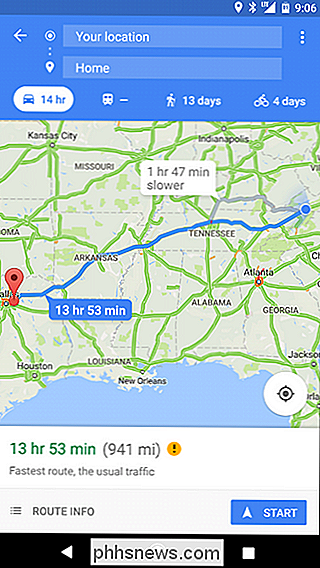
Før du trykker på startknappen, skal du trykke på den tre dotoverløbsknap øverst til højre.
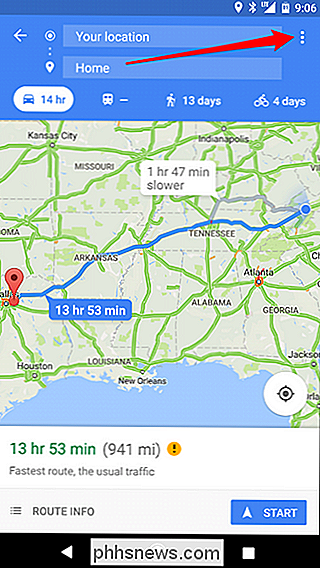
Derefter skal du vælge "Ruteindstillinger."
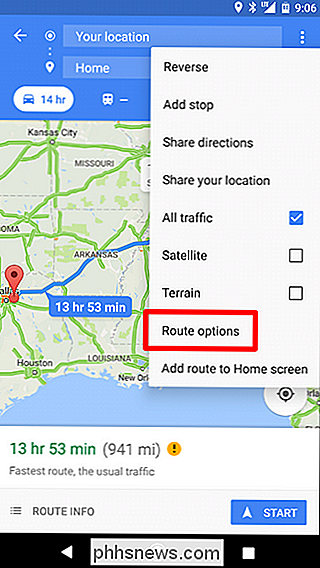
Boom: Der er dine muligheder. Du kan nemt undgå vejafgifter, motorveje eller færger med det simple kryds i en kasse. Og når du har indstillet denne mulighed, vil den forblive aktiveret til fremtidig navigation, indtil du slukker den.
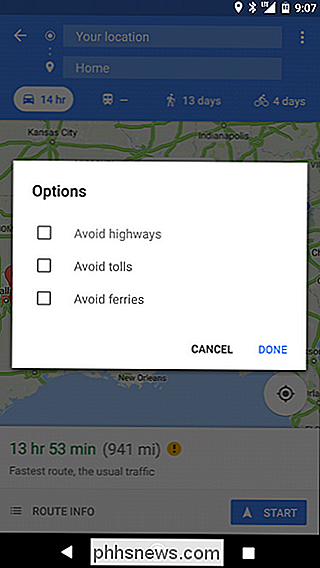
Selvfølgelig, hvis du har en lang vej at rejse eller bo i et område med mange vejafgifter, besparelser kan ende med at blive en vask - hvad du sparer i vejafgifter, vil du sandsynligvis ende med at bruge i gas. Men hvis det er det værd for dig, siger jeg, gå for det.

Kindle vs. Paperwhite vs Voyage vs Oasis: Hvilken Kindle skal du købe?
Amazon's Kindle lineup er udvidet: Der er nu fire forskellige modeller med forskellige funktioner til forskellige prispunkter. Det betyder at beslutte, hvilken du vil have, er sværere end nogensinde. Lad os se på, hvad der adskiller de fire Kindles og hvordan man træner ud, hvilken som passer dig. The Kindle The Kindle er Amazons barebones, entry level model.

Sådan slettes en brugerkonto i Windows 7, 8 eller 10
Hvis du har en masse brugerkonti på din Windows-pc, som du ikke har brug for længere, kan det være tid at rense dem ud. I dag tager vi et kig på, hvordan du sletter en brugerkonto i Windows. RELATED: Sådan slettes en brugerkonto i Windows 7, 8 eller 10 BEMÆRK: Hvis du har gemt brugerkonto, du vil slette, vil du ikke kunne slette den, fordi den er helt skjult overalt.



